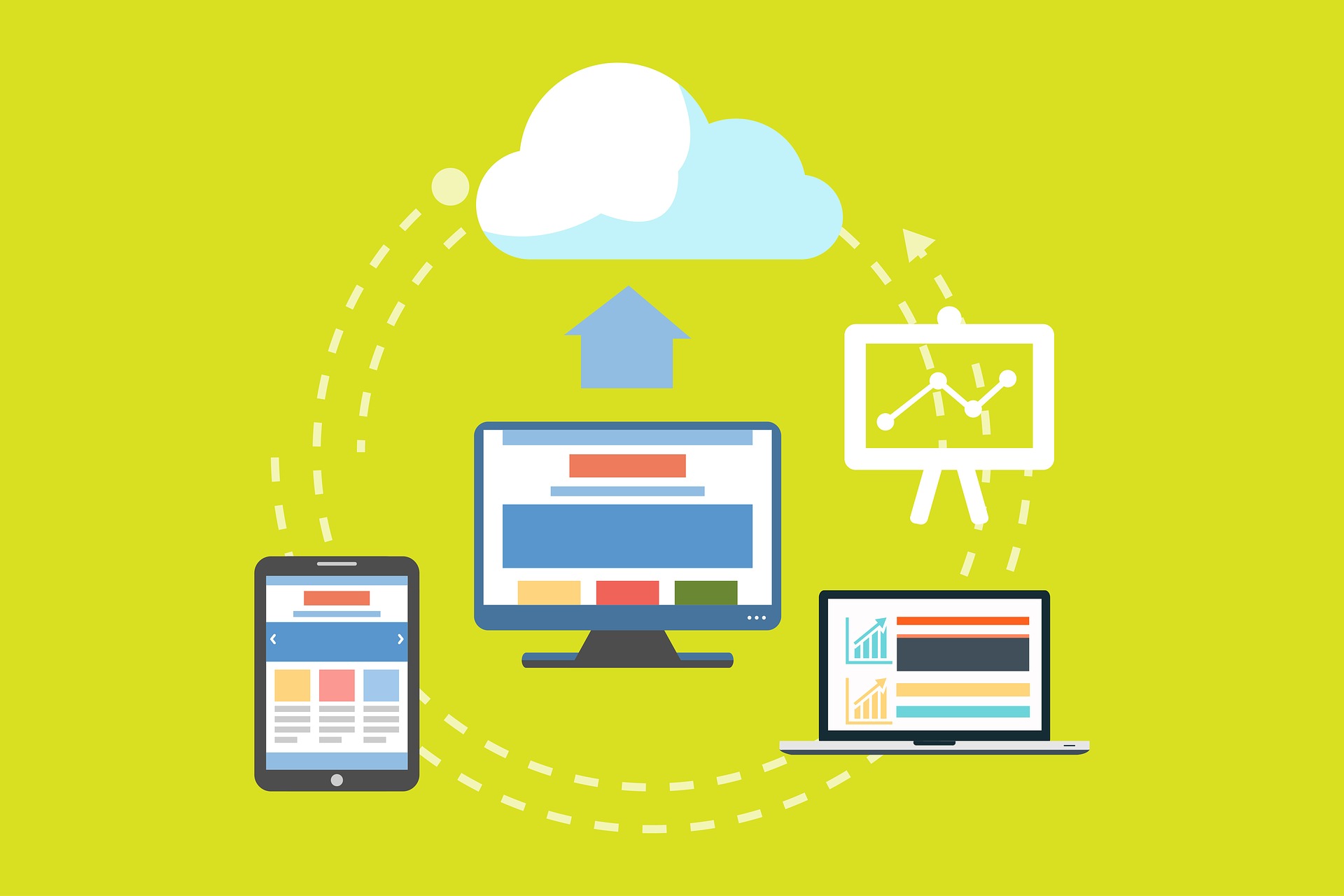Pendrives podem ser dispositivos muito úteis, são fáceis de carregar de maneira que você pode visualizar os seus artigos mais importantes quando precisar. Contudo, é preciso ter alguns cuidados, senão o seu dispositivo pode ser corrompido e todos os seus arquivos, perdidos. Mas calma: caso você passe por essa dor de cabeça, vamos ensinar como recuperar arquivos apagados do pendrive com o Recoverit.
Uma das causas mais comuns para que isso aconteça é desconectar o seu pendrive sem antes ejetá-lo da maneira correta. Outro problema é utilizá-lo em máquinas que não são confiáveis, ficando exposto a malwares que podem causar sérios danos. Existem situações que também fogem do nosso controle, caso o seu computador desligue subitamente — o que pode causar um dano no pendrive.
É bom ressaltar que, apesar de ser possível recuperar arquivos do pendrive, alguns podem estar corrompidos de tal forma que não é possível acessá-los novamente. Por isso, para evitar maiores danos, ter um backup é sempre a melhor opção!
Existem diversas maneiras de recuperar os seus arquivos e a melhor dependerá da extensão dos danos. Além de utilizar os próprios recursos do seu computador, você também pode utilizar softwares para recuperar o pendrive.
Recoverit 8.0: uma nova maneira de recuperar arquivos do pendrive
O Recoverit sempre foi uma referência no recuperamento de dados. Agora, com o update da versão 7 para a 8, ele promete não só recuperar as suas informações de maneira rápida e segura, mas também oferecer uma experiência ainda melhor.
Abaixo, confira algumas vantagens da nova versão do Recoverit:
Melhorias na interface
A interface do Recoverit 8 promete ser muito mais amigável se comparada à da sua versão anterior. Sem ter mais a necessidade de investigar qual foi a situação na qual você perdeu seus documentos, agora é possível realizar o processo em apenas em três passos simples, clicando em Selecionar » Verificar » Recuperar.
Recupere seus arquivos com mais rapidez
Após uma otimização do algoritmo, não é mais preciso selecionar várias formas de recuperação dependendo da extensão dos danos causados ao seu dispositivo. Desde a primeira varredura, a versão 8 já inicia uma verificação completa, sendo que todos os arquivos serão encontrados e recuperados imediatamente.
Melhorias na classificação
Com a versão anterior, os arquivos eram categorizados levando em consideração o seu formato, como fotos, documentos, etc. Entretanto, a nova versão classifica de acordo com o sistema de arquivos, como exFAT, NTFS, FAT32, etc. Outra vantagem é que os arquivos RAW serão encontrados de forma muito mais rápida e precisa.
Melhorias na visualização e recuperação
Para evitar problemas durante o processo, o Recoverit 8, não exibe todos os arquivos, já que isso pode ocupar muito espaço no seu disco rígido. Por isso, para evitar que o seu computador fique travando, serão exibidos arquivos de pequena dimensão.
Outro problema relatado pelos usuários era de que muitos arquivos recuperados não estavam completos. Isso foi corrigido com um sistema de verificação inteligente, o qual garante que os arquivos tidos como recuperados não vão travar posteriormente.
Maior compatibilidade
A nova versão do Recoverit possui compatibilidade com a maioria dos dispositivos, incluindo drones, câmeras GoPro e as unidades RAW.
Lembrando que existem versões gratuitas para o Recoverit 8, disponíveis para macOS ou Windows.
Aprenda a como recuperar arquivos do pendrive
Se você teve algum problema com o seu dispositivo móvel, saiba como recuperar arquivos do pendrive utilizando o software Recoverit. Lembrando que é possível baixá-lo gratuitamente e existe compatibilidade para diversos sistemas.
Primeiramente, baixe o Recoverit e instale-o no seu computador. Mesmo com a versão grátis, não se esqueça de registrar o software utilizando o seu endereço de email — só assim será possível usufruir de todas as suas funcionalidades.
Agora, você pode recuperar arquivos do seu pendrive em apenas três passos muito simples e rápidos. Coloque o seu pendrive no computador e abra o Recoverit. Em seguida, selecione qual é o local onde você precisa recuperar seus dados e clique em iniciar para que o programa comece a digitalização.
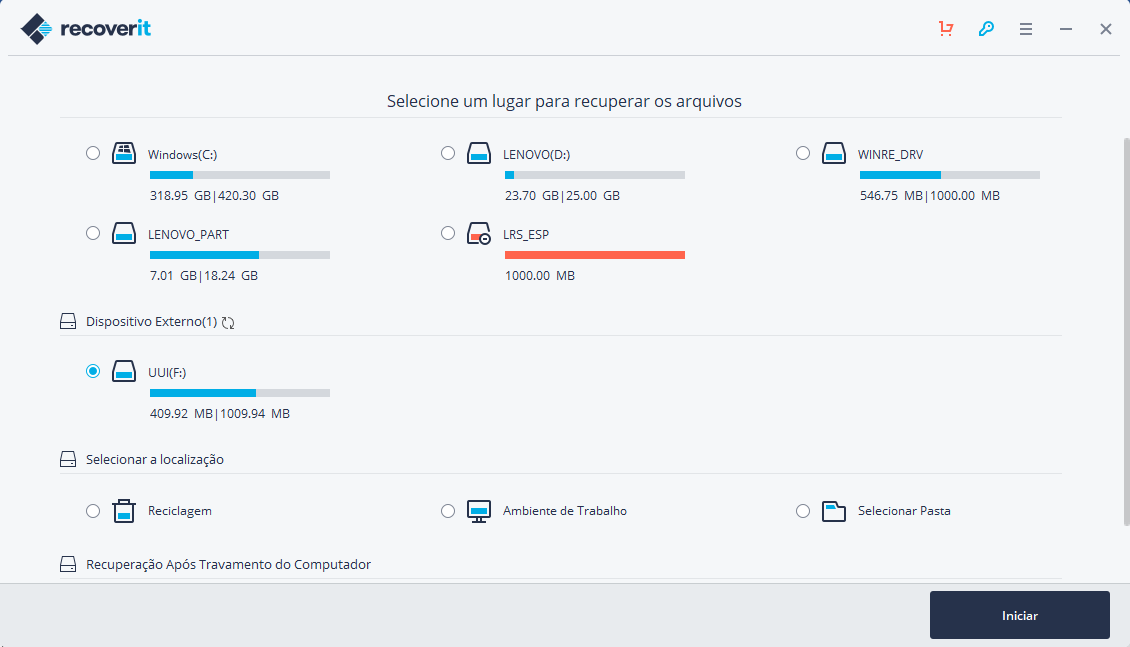
O software então faz uma rápida varredura de todos os arquivos e, após isso, será possível visualizar alguns dos arquivos recuperáveis. Também é possível filtrar os arquivos de acordo com o seu interesse, selecionando o tipo ou o caminho. Além disso, o processo pode ser pausado ou retomado quando você achar necessário.
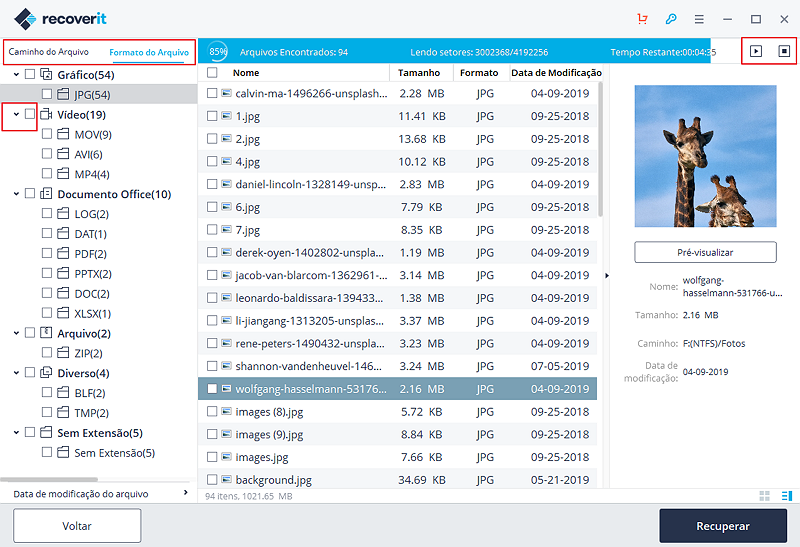
Por fim, visualize os arquivos. Depois, basta clicar em “Selecionar” para ter os seus documentos de volta. Uma dica importante é não salvar os artigos recuperados no mesmo disco rígido para evitar os mesmos problemas.
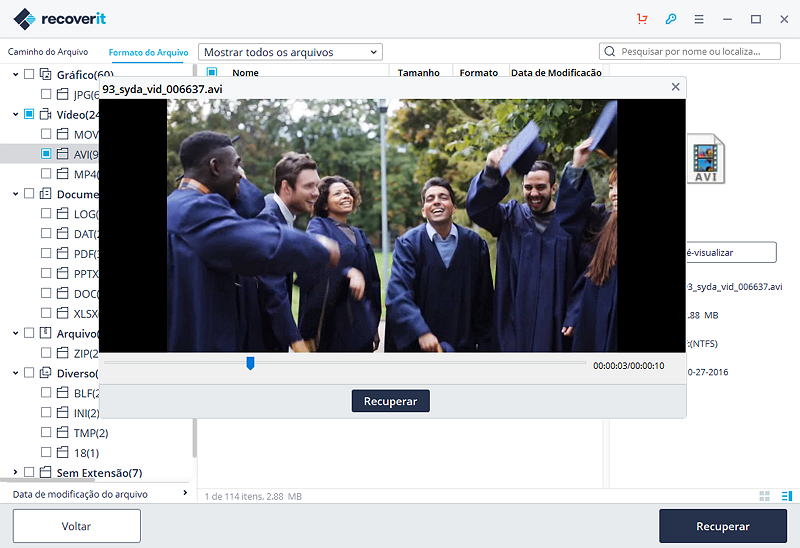
Se você ainda tem dúvidas sobre como recuperar arquivos do pendrive, basta ver o tutorial abaixo para aprender tudo o que você precisar saber:
Dicas de como recuperar arquivos do pendrive
Perder os arquivos do seu dispositivo móvel pode ser muito desagradável, porém é preciso lembrar que ainda existem maneiras de recuperar arquivos do pendrive. Contudo, é sempre importante lembrar que existe a possibilidade de não conseguir que todos eles sejam recuperados integralmente. Por isso, lembre-se sempre de ter um backup daquilo que for mais importante!
Com falamos, caso um acidente aconteça, uma boa maneira de como recuperar arquivos do pendrive é utilizando o Recoverit. Com versões gratuitas e uma nova atualização, o software permite que em apenas três passos você reaveja a maioria dos seus arquivos, podendo visualizar qual é o seu estado antes de terminar o processo de recuperação.